Domyślnym typem trasy w AutoMapie dla systemu Android jest Szybka, co nie zawsze jest dobrym rozwiązaniem. Jeżeli trasa tego typu nam nie odpowiada, nie ma przeszkód, aby wybrać inny typ, na przykład trasę typu Łatwa. Taką zmianę typu trasy oraz opis dostępnych tras przedstawię w tym artykule.
Zmiana typu trasy
Jak już wspomniałem, domyślnym typem trasy w AutoMapie dla systemu Android jest trasa typu Szybka. W celu jej zmiany należy:
- ustawić punkt docelowy trasy lub wyznaczyć trasę,
- wejść w menu Trasa, czyli kliknąć drugi przycisk na dolnej belce,
- kliknąć obecny typ trasy, w tym przypadku Szybka,
- z listy wybrać ten, który nas interesuje,
- kliknąć Pokaż lub Prowadź.
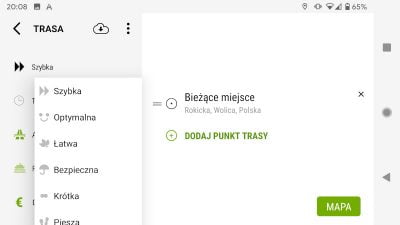
Opis tras
W AutoMapie dla systemu Android dostępne są takie typy tras, jak:
Trasa Szybka umożliwia przejechanie trasy w jak najkrótszym czasie. Zdarza się, że przy takim ustawieniu program prowadzi gorszymi drogami, ponieważ można przez nie szybciej przejechać, co niestety nie zawsze się sprawdza, patrząc na polskie drogi.
Trasa Optymalna umożliwia wyznaczenie trasy pośredniej pomiędzy trasą Szybką a Krótką. Pomimo uwzględniania przepustowości, wyznacza trasę krótszą, ale kosztem czasu przejazdu, który jest dłuższy.
Trasa Łatwa jest pomocna mniej doświadczonym kierowcom, ponieważ pozwala zaplanować trasę tak, aby jej przejechanie było możliwie najprostsze. Dzięki niej program stara się wyznaczyć trasę tak, aby unikać zawracania i skrętów w lewo oraz, jeżeli jest to możliwe, to stara się nie prowadzić przez ronda. Dla tego typu trasy drogi o wyższej kategorii mają większe znaczenie niż dane dotyczące przepustowości dróg, dlatego w wielu przypadkach jest lepszym rozwiązaniem niż trasa Szybka.
Trasa Bezpieczna służy do wyznaczenia trasy, która będzie prowadziła przede wszystkim drogami o jak najwyższej kategorii, czyli autostradami, drogami ekspresowymi itd. Dla tego typu podobnie, jak dla trasy Łatwej, priorytetem są wyższe kategorie dróg, natomiast dane Traffic nie mają tak dużego znaczenia. W wielu przypadkach wybór tego typu trasy jest lepszym rozwiązaniem niż domyślna trasa Szybka.
Trasa Krótka służy do wyznaczenia jak najkrótszej trasy. Czas przejazdu oraz kategorie dróg nie mają przy jej wyznaczeniu dużego znaczenia, najważniejsze jest to, aby odległość pomiędzy punktami trasy była jak najmniejsza.
Trasa Piesza służy do wyznaczenia trasy, która nie uwzględnia zablokowanych odcinków, zakazów skrętu, czy też jednokierunkowości. Oczywiście nie korzysta również z technologi AutoMapa Traffic. Maksymalna długość trasy Pieszej to około 130 km.
Trasa Terenowa służy do wyznaczenia trasy po dogach o jak najniższej kategorii. Maksymalna długość tras dla tego typu wykosi podobnie jak w przypadku trasy Pieszej około 130 km.
Trasa Przełajowa umożliwia wyznaczenia trasy w linii prostej, czyli bez uwzględniania siatki dróg. Może się przydać, np. podczas lotu samolotem, czy podczas sprawdzania odległości między danymi punktami. Trasa Przełajowa przy wyznaczaniu nie uwzględnia krzywizny ziemi, co nie ma znaczenia przy krótkich trasach, ale może mieć dla długich.
Wybór trasy alternatywnej
AutoMapa dla systemu Android po wyznaczeniu trasy umożliwia wybór trasy alternatywnej. Dla domyślnej trasy typu Szybka, program sugeruje trasy typu Bezpieczna i Optymalna. Ich wybór możliwy jest przez kliknięcie tabliczki z informacjami o danej trasie lub przebiegu trasy alternatywnej.
Niestety ze względu na to, że program sugeruje trasy alternatywne tylko spośród trzech typów: Szybka, Optymalna, Bezpieczna, to nie zawsze wyświetli alternatywy. Nie wyświetli, gdy przebieg trasy pomiędzy tymi typami będzie taki sam. Według mnie program powinien starać się zawsze pokazać jakąś alternatywę, nawet trasę Krótką, aby użytkownik miał wybór.
Wideo
Poniżej zamieszczam krótki poradnik wideo, na którym pokazuje zmianę typu trasy oraz wybór tras alternatywnej.
Inne instrukcje
Na stronie www.likoton.pl/instrukcje znajduje się katalog z innymi poradnikami dotyczącymi obsługi AutoMapy i nie tylko. Zapraszam do zapoznania się z nimi.
